VMware Workstation 15 安装RedHat7.4
一、配置虚拟机
1.单击“创建新的虚拟机”选项,并在弹出的“新建虚拟机向导”界面中选择“典型”单选按钮,然后单击“下一步”按钮。

2.选中“稍后安装操作系统”单选按钮,然后单击“下一步”按钮。

3.将客户机操作系统的类型选择为“Linux”,版本为“Red Hat Enterprise Linux 7 64位”,然后单击“下一步”按钮。

4.填写“虚拟机名称”字段,并在选择安装位置之后单击“下一步”按钮。

5.将虚拟机系统的“最大磁盘大小”设置为20.0GB(默认即可),然后单击“下一步”按钮。

6.单击“自定义硬件”按钮。
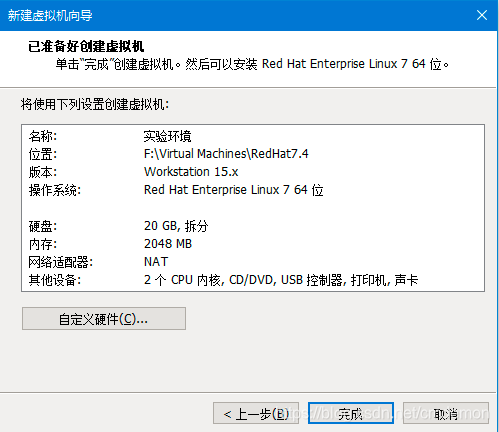
7.根据自己需要设





 本教程详细介绍了如何在VMware Workstation 15中配置虚拟机并安装RedHat 7.4操作系统。从选择虚拟机设置,到调整内存和CPU,再到设置网络模式,最后进行系统安装,包括选择安装类型、语言、软件包、网络配置、分区和root密码设置。安装完成后,系统初始化涉及许可协议、时区、键盘布局、用户创建等步骤,最后成功进入RHEL 7.4的欢迎界面。
本教程详细介绍了如何在VMware Workstation 15中配置虚拟机并安装RedHat 7.4操作系统。从选择虚拟机设置,到调整内存和CPU,再到设置网络模式,最后进行系统安装,包括选择安装类型、语言、软件包、网络配置、分区和root密码设置。安装完成后,系统初始化涉及许可协议、时区、键盘布局、用户创建等步骤,最后成功进入RHEL 7.4的欢迎界面。
 最低0.47元/天 解锁文章
最低0.47元/天 解锁文章

















 1213
1213

 被折叠的 条评论
为什么被折叠?
被折叠的 条评论
为什么被折叠?








